Stampa manuale di rapporti ed elenchi
Codice domanda frequente: 8201687800
Data di rilascio: 06 settembre 2012
Soluzione
Stampa dell'elenco rubrica (solo MF4890dw/MF4870dn/MF4780w/MF4750)
Specificare di stampare l'elenco rubrica.L'elenco comprende le seguenti informazioni:
 Selezione codificata
Selezione codificata
- N. (numero codificato registrato)
- Indirizzo
- Nome
 Selezione veloce
Selezione veloce
- N. (numero di selezione veloce registrato)
- Indirizzo
- Nome
 Gruppo
Gruppo
- N. (numero di selezione veloce o numeri codificati registrati come gruppo)
- Nome gruppo
- Indirizzo
- Nome
1. Premere [  ] (Rapporto).
] (Rapporto).
2. Premere [  ] o [
] o [  ] per selezionare <Stampa elenchi rapporti>, quindi premere [OK].
] per selezionare <Stampa elenchi rapporti>, quindi premere [OK].
3. Premere [  ] o [
] o [  ] per selezionare <Elenco rubrica>, quindi premere [OK].
] per selezionare <Elenco rubrica>, quindi premere [OK].
4. Premere [  ] oppure [
] oppure [  ] per selezionare l'elemento da stampare, quindi premere [OK].
] per selezionare l'elemento da stampare, quindi premere [OK].
5. Assicurarsi che la carta sia caricata in un'alimentazione carta, quindi premere [OK].
Caricare il formato carta visualizzato. 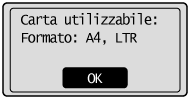
6. Premere [  ] per selezionare <Sì>, quindi premere [OK].
] per selezionare <Sì>, quindi premere [OK].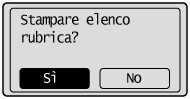
Viene avviata la stampa.
7. Premere [  ] (Rapporto) per chiudere la schermata <Elenco rubrica>.
] (Rapporto) per chiudere la schermata <Elenco rubrica>.
Stampa dell'elenco dati utente
Specificare di stampare l'elenco dati utente.L'elenco comprende le seguenti informazioni:
- Impostazioni di rete (solo MF4890dw/MF4870dn/MF4780w)
- Preferenze
- Impostazioni timer
- Impostazioni di copia
- Impostazioni TX fax (solo MF4890dw/MF4870dn/MF4780w/MF4750)
- Impostazioni RX fax (solo MF4890dw/MF4870dn/MF4780w/MF4750)
- Impostazioni di scansione
- Regolazione/manutenzione
- Impostazioni di sistema
- Rapporti
1. Premere [  ] (Rapporto).
] (Rapporto).
2. Premere [  ] o [
] o [  ] per selezionare <Stampa elenchi rapporti>, quindi premere [OK].
] per selezionare <Stampa elenchi rapporti>, quindi premere [OK].
3. Premere [  ] o [
] o [  ] per selezionare <Elenco dati utente>, quindi premere [OK].
] per selezionare <Elenco dati utente>, quindi premere [OK].
4. Assicurarsi che la carta sia caricata nell'alimentazione carta, quindi premere [OK].
Caricare il formato carta visualizzato. 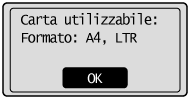
5. Premere [  ] per selezionare <Sì>, quindi premere [OK].
] per selezionare <Sì>, quindi premere [OK].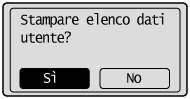
Viene avviata la stampa.
6. Premere [  ] (Rapporto) per chiudere la schermata <Stampa elenchi rapporti>.
] (Rapporto) per chiudere la schermata <Stampa elenchi rapporti>.
Stampa di un rapporto di gestione delle comunicazioni (solo MF4890dw/MF4870dn/MF4780w/MF4750)
Specificare di stampare il rapporto attività fax.È possibile selezionare la stampa automatica del rapporto. Per informazioni dettagliate, vedere l'"e-Manual" (manuale in formato HTML) che si trova sul CD-ROM fornito a corredo con la macchina.
L'elenco comprende le seguenti informazioni:
- Ora inizio
- Nome/Indirizzo
- N.
- Modo
- Pagina
- Risultato
- OK
Trasmissione eseguita correttamente.
- NG
Trasmissione non riuscita.
Se viene visualizzate un codice di errore, vedere l'"e-Manual" (manuale in formato HTML) che si trova sul CD-ROM fornito a corredo con la macchina.
1. Premere [  ] (Rapporto).
] (Rapporto).
2. Premere [  ] o [
] o [  ] per selezionare <Stampa elenchi rapporti>, quindi premere [OK].
] per selezionare <Stampa elenchi rapporti>, quindi premere [OK].
3. Premere [  ] o [
] o [  ] per selezionare <Rapporto gestione comunicazioni>, quindi premere [OK].
] per selezionare <Rapporto gestione comunicazioni>, quindi premere [OK].
4. Assicurarsi che la carta sia caricata nell'alimentazione carta, quindi premere [OK].
Caricare il formato carta visualizzato. 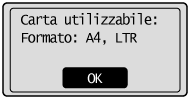
5. Premere [  ] per selezionare <Sì>, quindi premere [OK].
] per selezionare <Sì>, quindi premere [OK].
Viene avviata la stampa.
6. Premere [  ] (Rapporto) per chiudere la schermata <Stampa elenchi rapporti>.
] (Rapporto) per chiudere la schermata <Stampa elenchi rapporti>.
Modelli interessati
- i-SENSYS MF4730
- i-SENSYS MF4750
- i-SENSYS MF4780w
- i-SENSYS MF4870dn
- i-SENSYS MF4890dw